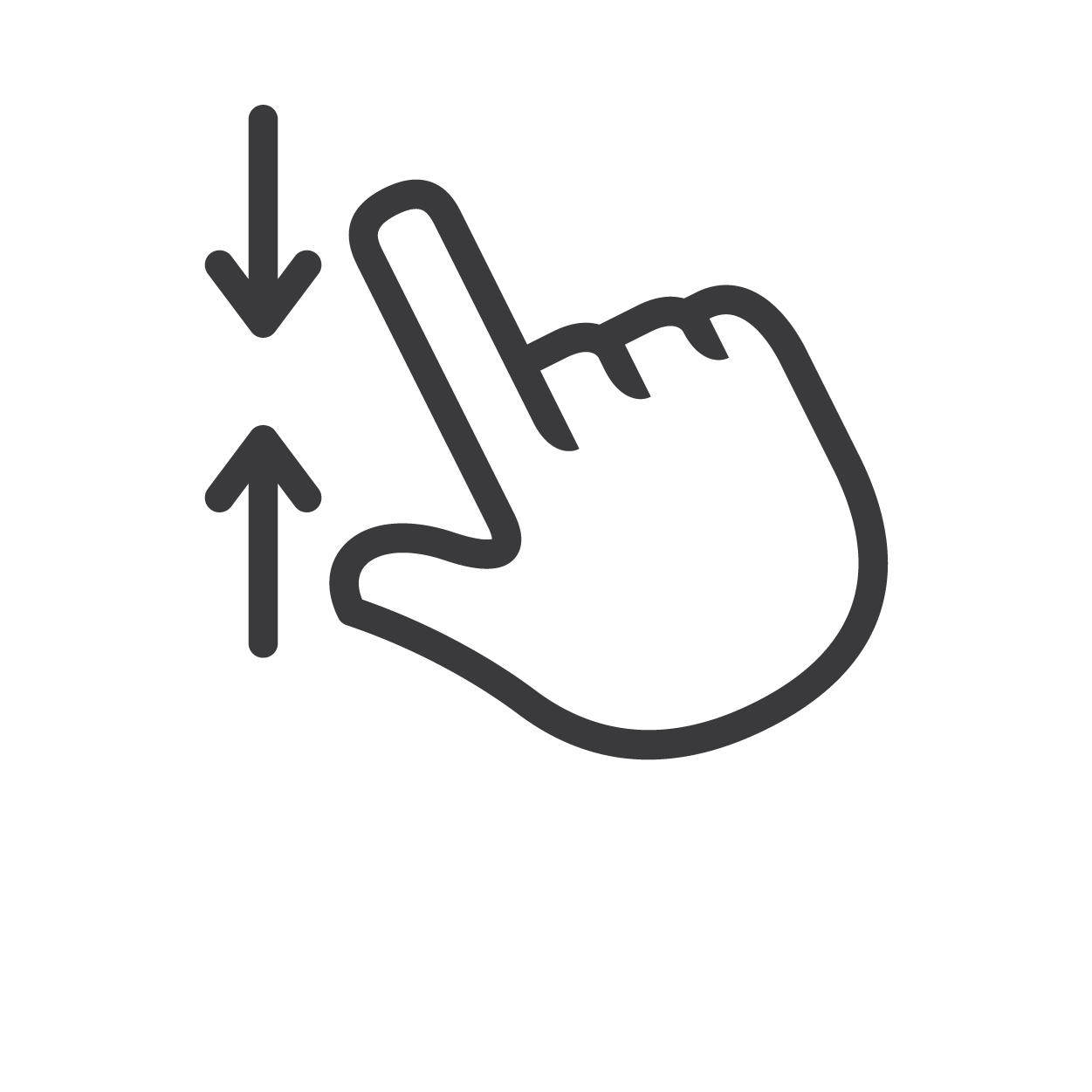Κινήσεις κύλισης και μεγέθυνσης
Γιατί χρειάζεται να κάνουμε κύλιση και μεγέθυνση;
Σχεδόν ο,τιδήποτε κάνετε σε ένα smartphone ή τάμπλετ περιλαμβάνει άγγιγμα της οθόνης με κάποιο τρόπο. Όλα τα smartphone και τα τάμπλετ έχουν οθόνη αφής. Η οθόνη ανιχνεύει την αφή και η συσκευή σας αντιδρά στην αφή.
Μερικοί από τους πιο σημαντικούς τρόπους να αγγίξετε την οθόνη σάς επιτρέπουν:
- να μεγεθύνετε σημαντικά τμήματα της οθόνης ώστε να μπορείτε να διαβάσετε το κείμενο με μικρά γράμματα ή να δείτε λεπτομέρειες.
- να σμικρύνετε για να μπορείτε να δείτε τη συνολική εικόνα ή να βρείτε ένα διαφορετικό τμήμα για μεγέθυνση.
- να μετακινήσετε την οθόνη για να δείτε διαφορετικά τμήματα.
- να κυλήσετε μερικά εργαλεία ελέγχου για να μπορέσετε να αλλάξετε τις ρυθμίσεις.
Δύο άλλα σημαντικά είδη ελέγχων αφής καλύπτονται στην προηγούμενη δραστηριότητα Εξάσκησης, που λέγεται: Πάτημα και σάρωση.
Κύλιση στην οθόνη
Σε πολλές εφαρμογές και ιστοσελίδες, κάνετε κύλιση για να δείτε περισσότερες σελίδες ή περισσότερες πληροφορίες. Για παράδειγμα, ας πούμε ότι είστε στο Facebook. Όταν ξεκινάτε την εφαρμογή, θα δείτε μόνο ένα ή δύο αντικείμενα στο πάνω μέρος του χρονοδιαγράμματος, αλλά θα μπορούσαν να υπάρχουν εκατοντάδες ακόμη κάτω από αυτό.
Κάνετε κύλιση προς τα κάτω σε αυτά τα αντικείμενα αγγίζοντας την οθόνη και σύροντας το δάχτυλό σας προς τα επάνω. Το πόσο γρήγορα κινούνται οι πληροφορίες στην οθόνη εξαρτάται από το πόσο γρήγορα σαρώνετε το δάχτυλό σας. Για γρήγορη κύλιση, σύρετε γρήγορα και μετά σηκώστε το δάχτυλό σας.
Με μερικές εφαρμογές, όπως το Facebook, η κίνηση θα συνεχιστεί για λίγο ακόμα αφού σηκώσετε το δάχτυλό σας. Με αυτό τον τρόπο μπορείτε να περάσετε πολύ γρήγορα τις σελίδες των πληροφοριών.
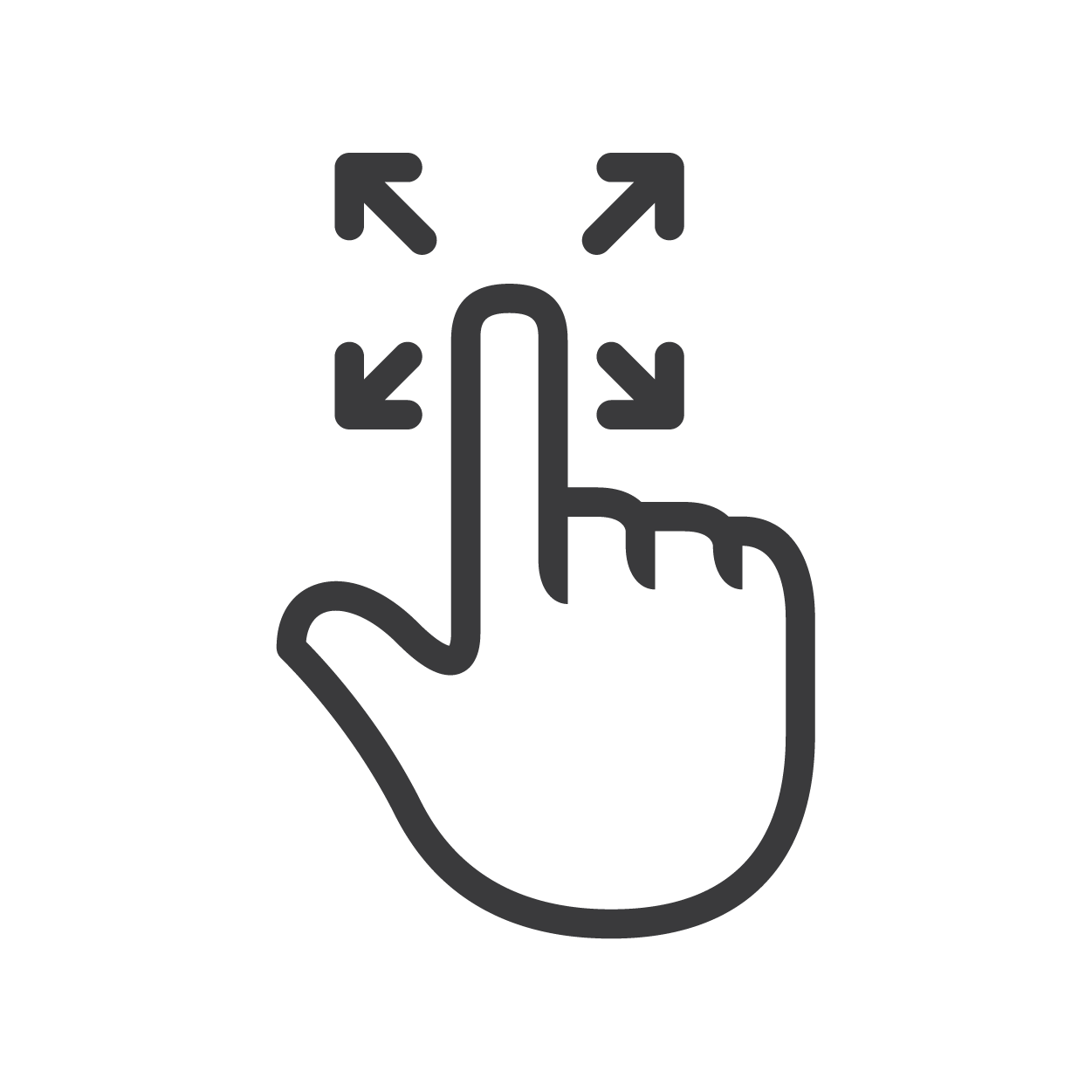
Κάνοντας κύλιση μέσω των επιλογών
Οι εφαρμογές στα smartphone και τάμπλετ έχουν πολλούς διαφορετικούς τρόπους με τους οποίους επιλέγετε τις ρυθμίσεις. Μερικές φορές απλά πληκτρολογείτε αριθμούς.
Μερικές φορές μετακινείτε ένα τροχό κύλισης στην οθόνη ή βάζετε τικ σε ένα πλαίσιο ή πατάτε ένα διακόπτη. Μερικές φορές μπορεί να χρειαστεί να κάνετε κύλιση σε μια λίστα με αριθμούς ή άλλες ρυθμίσεις. Αυτός συχνά είναι ο τρόπος με τον οποίο ρυθμίζετε την ώρα και την ημερομηνία για μια υπενθύμιση.
Μεγέθυνση
Όταν κάνετε ζουμ με το smartphone, αλλάζετε το μέγεθος των εικόνων και του κειμένου στην οθόνη. Μπορείτε να τα κάνετε μεγαλύτερα ή μικρότερα.
Ανοίξτε τα δάχτυλά σας για να κάνετε τα πράγματα μεγαλύτερα
Ας πούμε ότι έχετε μια ιστοσελίδα με μια εικόνα στην οθόνη του smartphone, αλλά είναι πολύ μικρή για να τη δείτε καθαρά. Τότε λοιπόν μπορείτε απλά να την κάνετε μεγαλύτερη.
Για να μεγεθύνετε την εικόνα ή το κείμενο, χρησιμοποιείτε τη λειτουργία ζουμ της έξυπνης οθόνης, την οποία ενεργοποιείτε χρησιμοποιώντας μια κίνηση τσίμπημα προς τα έξω με τα δάχτυλά σας.
Αυτό λέγεται τσίμπημα επειδή συνήθως χρησιμοποιείτε τον αντίχειρα και τον δείκτη σας, αλλά μπορείτε να χρησιμοποιήσετε οποιαδήποτε άλλα δύο δάχτυλα για να πετύχετε το ίδιο αποτέλεσμα.
Για να κάνετε μεγέθυνση σ' ένα πράγμα στην οθόνη, τοποθετήστε τις άκρες του αντίχειρα και του δείκτη μαζί και ακουμπήστε ελαφρά την οθόνη, και μετά ανοίξτε αργά τον αντίχειρα και το δάκτυλό σας.
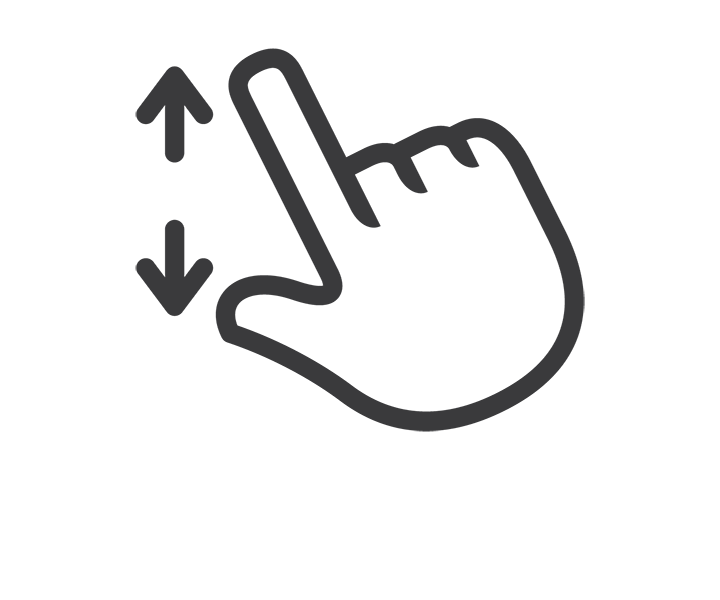
Η μεγέθυνση μερικές φορές λέγεται και τσίμπημα προς τα έξω, επειδή ανοίγετε τα δάχτυλά σας, όπως μια αντίστροφη κίνηση για το τσίμπημα.
Αυτός είναι ο τρόπος που το κάνετε.
- Ενώστε τις άκρες του δαχτύλου και του αντίχειρα και πατήστε απαλά στο αντικείμενο ή το κείμενο που θέλετε να κάνετε μεγαλύτερο.
- Χωρίς να σηκώσετε τα δάχτυλά σας από την οθόνη, ανοίξτε τα λίγο. Θα δείτε ότι το περιεχόμενο της οθόνης θα μεγαλώσει.
- Συνεχίστε να τα ανοίγετε έως ότου το αντικείμενο που κοιτάζετε είναι το μέγεθος που θέλετε.
- Αν τα δάχτυλά σας δεν έχουν χώρο στην οθόνη, μπορείτε να τα σηκώσετε, να ξαναενώσετε τις άκρες του δακτύλου και του αντίχειρα, να αγγίξετε ξανά στην οθόνη και να τα απομακρύνετε ξανά.
- Καθώς κάνετε το αντικείμενο μεγαλύτερο, ίσως μπορείτε να αλλάξετε τη θέση του στην οθόνη μετακινώντας και τα δύο δάχτυλα κατά μήκος της οθόνης προς το μέρος που σας ενδιαφέρει.
Όμως το τσίμπημα προς τα έξω - ή μεγέθυνση - δεν λειτουργούν σε όλες τις οθόνες. Για παράδειγμα, δεν μπορείτε να μεγεθύνετε την Αρχική σας οθόνη ή το Facebook ή τις περισσότερες εφαρμογές γραπτών μηνυμάτων. Αλλά μπορείτε να μεγεθύνετε τις εικόνες στην εφαρμογή των φωτογραφιών σας και τις περισσότερες ιστοσελίδες. Η λειτουργία ζουμ μπορεί να είναι πολύ χρήσιμη για ιστοσελίδες, όπου το κείμενο μπορεί μερικές φορές να φαίνεται μικρό και δύσκολο να το διαβάσετε.
Ο μόνος τρόπος με τον οποίο μπορείτε να βεβαιωθείτε αν λειτουργεί η μεγέθυνση σε μια εφαρμογή είναι να το δοκιμάσετε.
Κύλιση σε μια μεγεθυμένη σελίδα
Μερικές φορές είναι πρακτικό να μπορείτε να χρησιμοποιήσετε την κίνηση κύλισης σε οθόνες που έχετε ήδη μεγεθύνει.
Αυτό συμβαίνει επειδή όταν έχετε μεγεθύνει μια σελίδα βλέπετε μόνο ένα μέρος της. Η υπόλοιπη σελίδα είναι ακόμα εκεί, αλλά πέρα από τις άκρες της οθόνης.
Για να δείτε τι λείπει, μπορείτε να αγγίξετε απαλά την οθόνη με ένα δάκτυλο και να την σύρετε λίγο προς τα αριστερά ή δεξιά, πάνω ή κάτω. Θα δείτε το περιεχόμενο της οθόνης να μετακινείται, αποκαλύπτοντας διάφορα τμήματα της σελίδας που προηγουμένως ήταν κρυμμένα.
Τσιμπήστε προς τα μέσα για μια ευρύτερη προβολή
Ακριβώς όπως το τσίμπημα προς τα έξω κάνει τα πράγματα στην οθόνη μεγαλύτερα, μπορείτε να ενώσετε τις άκρες των δαχτύλων σας για να κάνετε τα αντικείμενα στην οθόνη μικρότερα. Μπορεί να θέλετε να το κάνετε αυτό αφού έχετε μεγεθύνει μια εικόνα, για να την επαναφέρετε στο προηγούμενο μέγεθος.
Το τσίμπημα προς τα μέσα σας επιτρέπει επίσης να δείτε λεπτομέρειες που έχουν εξαφανιστεί από τις άκρες της οθόνης.
Σε μερικές εφαρμογές μπορείτε να συνεχίσετε το τσίμπημα προς τα μέσα - ή σμίκρυνση - για να έχετε μια ευρύτερη προβολή. Για παράδειγμα, σε μερικές εφαρμογές χαρτών, μπορείτε να κάνετε σμίκρυνση μέχρι να εμφανιστεί ένα μεγάλο τμήμα ολόκληρου του κόσμου.